1、首先我们打开CAD软件
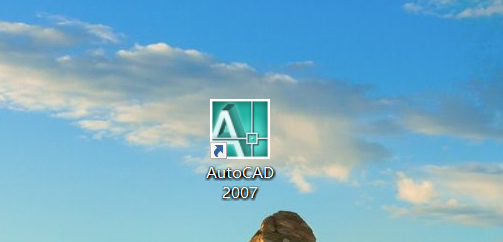
2、合并:可以将端点首尾相连的各条线段合并成一条多线段
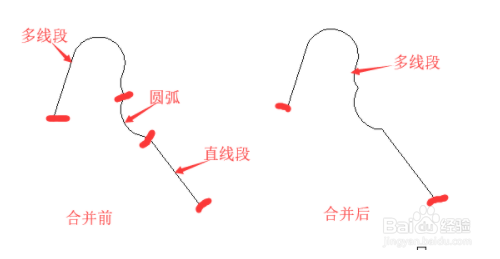
3、宽度:可以修改整条多线段的宽度
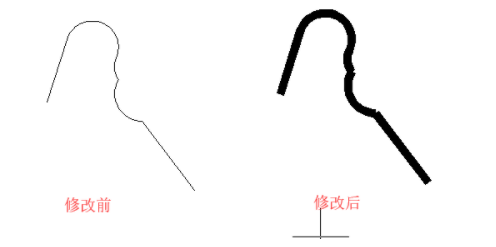
4、编辑顶点:选择该命令后,在在多线段的起点出会出现一个斜的十字叉,它是当前顶点的标记,此时命令窗口出现如下提示:

5、拟合:可以将指定的多线段生成由光滑圆弧连接而成的圆弧拟合曲线,并且这条曲线经过多线段的各个顶点

6、样条曲线:将给定的多线段以各顶点为控制点生成B样条曲线
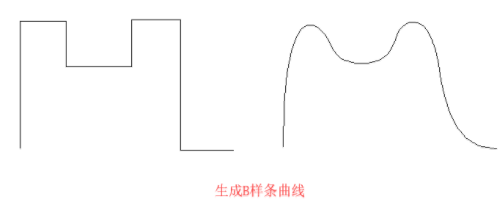
7、非曲线化:将多线段中的圆弧用直线代替


8、希望能够帮到你

1、首先我们打开CAD软件
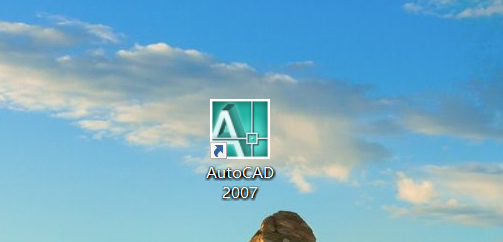
2、合并:可以将端点首尾相连的各条线段合并成一条多线段
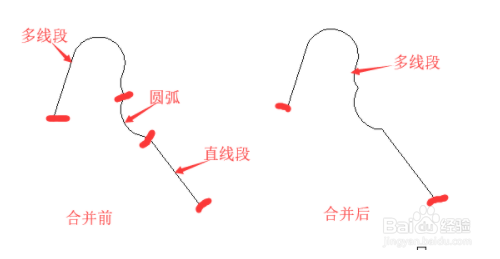
3、宽度:可以修改整条多线段的宽度
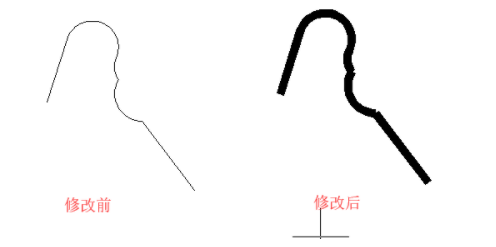
4、编辑顶点:选择该命令后,在在多线段的起点出会出现一个斜的十字叉,它是当前顶点的标记,此时命令窗口出现如下提示:

5、拟合:可以将指定的多线段生成由光滑圆弧连接而成的圆弧拟合曲线,并且这条曲线经过多线段的各个顶点

6、样条曲线:将给定的多线段以各顶点为控制点生成B样条曲线
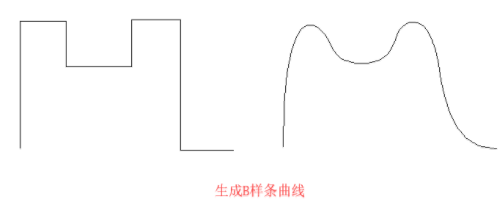
7、非曲线化:将多线段中的圆弧用直线代替


8、希望能够帮到你
